ソフト、操作体系など
Table of Contents
ソフトの「レベル」
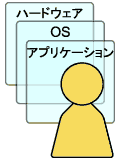
機械としてのパソコンについて触れたところで、システムとしてのパソコンの話に移ります。ハードウェアとソフトウェアという言葉はすでに知っていると思うのでその説明は端折りますが、現在のパソコンはハードウェアとソフトウェアの両方がセットになって動いています。その構造は右の図のようになっており、人間が機械そのものを意識することはほどんどなくなっています。
OS
Windows とか MacOS とか UNIX とか TRON とか Be とか呼ばれるもの。コンピュータの基本的な性格を決めるもので、OS の違いというのは、昔で言うとパソコンやワープロのメーカーの違いに似ています。
標準状態の見た目や操作性で区別することもできなくはないですが、見た目も操作性もあとから変えることができるので、Windows と MacOS の見た目はここが違う、という書き方はしません。
実際に使うときにどの部分が OS かというと、電源を入れてから終了するまでのほとんど全部(笑)
具体的にはアプリにメモリを割り当て、データを渡し、CPU をぶん回し、ディスクにアクセスし、ユーザーにデータを返す、地味ぃ〜で頼れる縁の下の力持ちが OS です。ただし、Windows も Mac も OS と見た目と操作体系がパックになっているので、純粋に OS はこの部分、というのが非常に説明しにくくなっています。ま、分からなくて済むならその方がいいのですけどね。みんながみんな技術屋じゃないんだから。
アプリケーション
よく略してアプリ、アプリと書きます。ほんとは英語で application と書き、日本語では応用ソフトと訳されます。要するにワープロとか表計算とかお絵描きソフトとかのことを指します。
商標で言うと Word とか Excel とか一太郎とか Lotus1-2-3 とか Photoshop とかのこと。見た目で言うと一つ一つのウィンドウがアプリです。
現在のパソコンでは複数のアプリを同時にいくつも使うことができるので、たったいま、どのアプリで作業しているのかが少し分かりにくくなっています。ですが、慎重に見てみると見分けがつくようになっています。慣れもありますが、どこを見ればいいか、分かるようになっておくとよいでしょう。
アプリとデータ
「アイコン」が流行り、パソコンの中にあるものはなんでもかんでも絵になってしまって、かえって分かりにくくなったこともたくさんあります。アプリとデータの区別です。
これがパソコンではなくゲーム機なら簡単に区別がつきます。アプリは DVD, CD-ROM, カセットの形になっていて、データはメモリーカードに収まります。入っている「物」が違いますから、区別は簡単です。
同じ区別がパソコンの中に入っているものの中にもあります。ワープロなどのアプリと実際にできあがった文書データ、お絵描きソフトと実際に描いた画像データ、音声再生ソフトと MP3 などの音声データ、です。
アイコンが似ていたり、どっちもダブルクリックすれば画面に何かが現れるという意味ではよく似ていますが、ぜーんぜん違うものですから、注意してください。
(Windows では拡張子で区別できますが、標準状態の Windows では拡張子は表示されないし、MacOS や UNIX では拡張子なんてあってもなくてもいいものなので、なんだかこんな曖昧な表現になってしまいました。)
画面構成
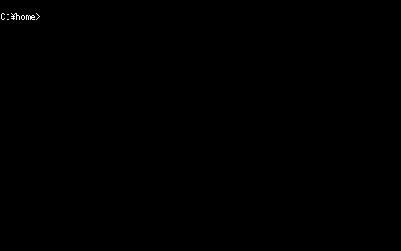
「昔のパソコンは」、というときの代名詞はたいてい MS-DOS なのでそれを規準に説明します。
MS-DOS では一つの画面に一つの機能しかなく、その画面も黒バックに白い文字がポツンと表示されている寂しいものでした。ここにアルファベットでコマンドを打ち込む、というのが標準的な使い方だったんだから、そりゃきらいになる人も増えようというもの。(でも本当は優秀なファイラーやメニューシステムがいくつもあって、使いやすくすることはいくらでもできたんですけどね。ただ、やっぱりグラフィック関係は弱かったですが)
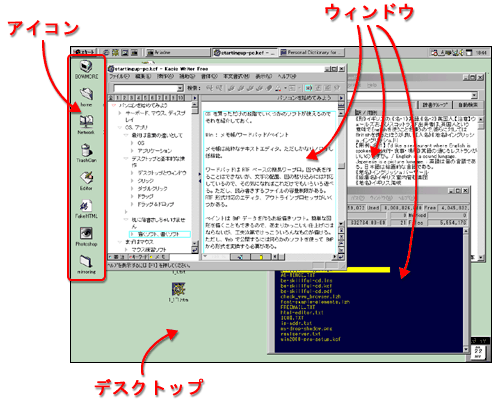
対して最近のパソコンは総じて一つの画面にいくつものウィンドウを開き、あっちこっちと渡り歩きながら複数の作業をほとんど同時並行で行うことが可能になっています。 この現代風のパソコンの画面で最も重要な要素は四つ。
- デスクトップ
- ウィンドウ
- アイコン
- メニューバー
です。Windows の場合はもひとつおまけにタスクバーというものもあります。
デスクトップ
最近のパソコンはその機能を机の上の作業のアナロジーを使って考えます。最も基本的なパソコンの画面は、何も置いていない机と同じです。
デスクトップは読んで字のごとく、机の上という意味です。ここに書類を広げ、文房具を広げ、ファイルケースを置き、作業を進めていきます。
ただし、この机には引き出しはありません。あるのは四次元の大きさを持ったファイルケース(フォルダ)になります。また、このデスクトップにはライトは必要ありません :)
アイコン
アイコンというのは「絵文字」という意味で、いちばん分かりやすい例で言うと道路標識なんかがアイコンですね。
上の図でいうと左端に並んでいるのがアイコンです。それぞれ本体の中身とか、ゴミ箱とか書類入れ、エディタ、Photoshop といった意味を持っています。
ただ、このアイコンはあとで自由に変更することができるし、何らかの事故で期待と違うものになってしまうことがよくあるので、見た目よりも意味を重視する必要があります。この辺が最近のパソコンの落とし穴です。グラフィカルで直感的と言いながら、見た目に頼ると訳が分からなくなってしまうのです。あくまで重要なのは意味です。気をつけましょう。
ウィンドウ
机の上に窓があるなんて変な話ですが、それぞれのアプリのための四角い枠の一つ一つをウィンドウと言います。
(このウィンドウをそのまま OS の名前にしてしまったのが Microsoft Windows ですね。そのまんまの意味ですが、パソコンの操作を教えるときにはかえって用語の混乱を生むのでなんとかしてほしいです。)
このウィンドウは極めて重要です。ウィンドウは自由に大きさを変えることができますし、表示するデータがそのウィンドウの大きさに収まらない場合は「スクロール」という方法ですべてのデータを表示させることができるようになっています。
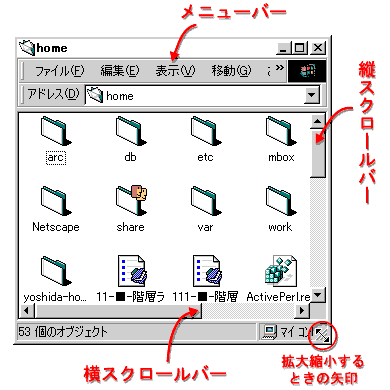
それぞれ図にあるように縦スクロール、横スクロール用にバーが用意されています。
- ▲などのボタンを押すか、
- バーをドラッグする
ことでスクロールできます。
メニューバー
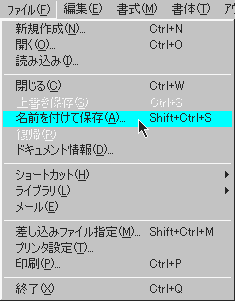
メニューバーは、ウィンドウや画面の上の方でメニューの項目となる文字が並んでいるものです。この文字のところをクリックすると右のようにメニューの中のさらに細かいメニュー項目が出てきます。(以前はこの操作をドラッグで行う必要があったのですが、ドラッグが苦手な人が多いということでこの部分の操作は改良されました。)
Windows では各ウィンドウにこうしたメニューバーがありますが、Mac では(OS X 以前の Classic では)画面の一番上だけに表示されていて、現在アクティブな(選択されている)アプリのメニューが表示されます。
タスクバー
Mac でメニューバーに当たる部分に、Windows ではタスクバーと呼ばれるものがあります。ここには

- スタートボタンと、
- いま動いているアプリがボタンで表示される部分と、
- 時計や常駐ソフトが格納されているタスクトレイ
があります。
(IE 4 のデスクトップ統合以降ですっけ? 4のクイックランチっちゅーものもできました。)
このタスクバーは比較的好評で、その後 Mac にも似た機能を実現するソフトが表れたり、UNIX のウィンドウマネージャにも影響を与えました。
スタートボタンにはシステム全体に関わるメニューが入っていて、プログラムの起動や各種設定を行うコントロールパネルを呼び出したり、システムの終了(電源を切る)を行うことができます。Mac でいうアップルメニューとほぼ同等の機能を持っています。というかアップルメニューを真似したものですから。でも後発だけに改良されてよくなっていますね。
(ただ、標準状態の Windows ではタスクバーは下にあります。でもメニューバーはご覧のように上にあります。どうして操作性を統一しないんでしょう? 統一されていた方が使い勝手がいいじゃないですか。そしてタスクバーを上にしている人を見つけて「また Mac もどき」と言う人がいるのはなんでしょ。上と下にメニューがばらついてた方が気持ち悪いじゃないのさ。)
机に落書きしちゃいけません
立ち上がったばかりで何もウィンドウを開いていない状態の OS は、言ってみればノートも筆箱もない机です。机だけでできることと言ったらうたた寝くらいなもので、何も仕事になりません。
それぞれの仕事はそれぞれのアプリで
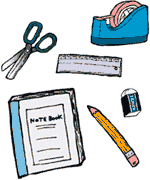
そこでまずはノートや筆箱、定規に当たるものを用意します。それがアプリケーションソフト(応用ソフト)です。
アプリケーションには非常に多くの種類があります。ワープロ、表計算、インターネット、お絵描きだけでなく、3D CG、ビデオ編集、音楽編集、プログラム作り、学習などなど。いざ「パソコンを使う」には、そうした数多くのソフトの中から、自分のやりたいことに合わせたアプリケーションを用意してやる必要があります。
標準アプリ
昔は「ソフトなければただの箱」と言われたパソコンですが、最近は優秀なフリーソフトも多いし、OS 標準で付属してくるソフトもいくつかあります。
シェル/ファイラー
最も重要な標準アプリで、これがないと OS を利用することすらできないと言ってもいいでしょう。Windows では Explorer、MacOS では Finder です。OS の操作体系そのものと言ってもいいでしょう。
何をするかというとファイルの名前を管理したり、フォルダを管理したり、ファイルの場所を移動したり、アプリケーションを起動したり、メニューを表示したり、、、です。特定のデータを作ったりするのはワープロなどの仕事ですが、そうしてできたデータを有効に活用するために、シェル、ファイラーと呼ばれるソフトはなくてはならないものなのです。
かな漢字変換
Windows では IME(Input Method Editor)、MacOS では IM(Input Method)と呼ばれるものです。MS-DOS の頃は FEP(Front End Proccessor)などと呼ばれていましたが、シングルタスクでなくなった今は FEP という呼び方はしないようです。
Windows には MS-IME、MacOS には「ことえり」という漢字変換システムが付属しています。
Windows : メモ帳/ワードパッド/ペイント/イメージング/Windows Media Player/Internet Explorer/検索
メモ帳は純粋なテキストエディタ。文字を書くだけで一切の装飾はできません。Windows のバージョンによってこっそり機能が上がっています。フォントの設定ができるようになったり、ウィンドウの右端で折り返し表示ができるようになったり、置換ができるようになったり、[Ctrl] + [S] で上書き保存できるようになったり。
ワードパッドは RTF ベースの簡易ワープロ。図や表を作ることはできませんが、文字の配置、図の貼り込みには対応しているので、その気になればこれだけでもいろいろ遊べます。ただし、読み書きするファイルの容量に制限があるのが難点。(32KBまでかな? 64KBまでかな?)
ペイントは BMP データを作るお絵描きソフト。アンチエイリアスやレイヤーなど、最近の市販ソフトでは当たり前になった機能はついていないので、あまりかっこいい仕上げにはならないが、拡大縮小もできるし、丸や四角などの簡単な図形を描くこともできるので、工夫次第でけっこういろんなものが描ける。ただ、描いたデータを Web で公開するには何か別のソフトを使って BMP から他の形式に変換する必要があります。(BMP を表示できるブラウザは Win 版の IE だけ。)
イメージングは画像の表示と加工を行うソフト。加工と言ってもフォトレタッチのような本格的なことはできません。いろんな形式に対応しているようなのですが、形式によって使える機能が変わるので少し不便。GIF形式を読むことはできるのですが、保存することができません。
Windows Media Player は音声や動画の再生に利用。Internet Explorer は言わずと知れた WWW ブラウザ。
Windows Me からは Windows Movie Maker なんてものが付属して、簡単なムービー編集も楽しめるようになりました。
MacOS : スティッキーズ/ノートパッド/SimpleText/クラリスワークス/AppleWorks/Sherlock
スティッキーズは付箋ソフト。自由な大きさの付箋を画面のあちこちに貼ることができます。これはけっこう重宝します。
ノートパッドはスティッキーズに少し編集機能がついたようなソフト。扱えるのは本当のテキストデータのみで、検索などもできるのですが、そのデータは完全に独自の形式でシステムフォルダ内に保存されてしまいます。
SimpleText はその名に反してスタイル付きテキストを扱うソフト。図の貼り込みや細かなフォントの制御ができるので、これだけでもそこそこかっこいいものが作れます。ただし読み書きできるファイルサイズに 32KB の制限があります。
クラリスワークス/AppleWorks は本格的な統合ソフト。ワープロ、表計算、ドロー、ペイント、といった機能が使える。どれもそれほど高機能ではないのですが、これだけで通常のレベルの仕事をほぼ完全にこなすことができます。クラリスワークス、AppleWorks は単独でも売られていますが、iMac 以降は OS に標準で付属するようになりました。
その他
あとは電卓とか CD プレイヤーとか。インターネットに接続するためのダイヤルソフトなんかも付属してますね。意外に細々したソフトがたくさん入っています。あ、ゲームも少し入っていますね。